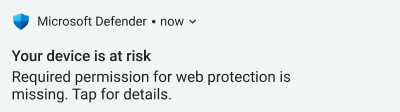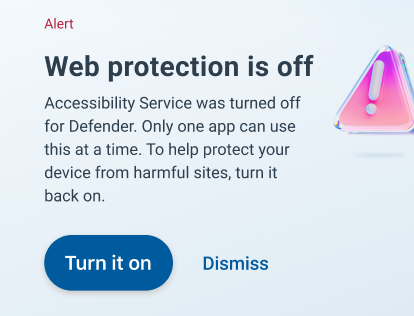V niektorých mobilných zariadeniach s Androidom môže funkcia Microsoft Defender na ochranu webu neustále vypínať. V Microsoft Defender sa môžu zobraziť nasledujúce oznámenia a aktualizácie. Niekedy sa môže stať, že aj po zapnutí funkcie ochrany webu bude neskôr vypnutá.
Prečo k tomu dochádza
Väčšina mobilných zariadení má funkcie, ktoré šetria výdrž batérie. Niektoré aplikácie, ako napríklad Microsoft Defender, ktoré je potrebné spustiť na pozadí, preto môžu byť zastavené, aby sa šetrila batéria. V takom prípade Android odňal povolenie na zjednodušenie ovládania aplikácie, ktoré musí spustiť funkcia ochrany webu. To spôsobí vypnutie webovej ochrany a dostanete o nej oznámenie. Ak chcete zapnúť ochranu webu, budete musieť manuálne vrátiť aplikácii povolenie na zjednodušenie ovládania.
Ako zabezpečiť, aby služba webovej ochrany zostala v mojom zariadení zapnutá
Ak chcete zabezpečiť, aby ochrana webu zostala zapnutá, vypnite optimalizáciu batérie pre aplikáciu a povoľte spustenie aktivity na pozadí. Nastavenia zariadenia a nastavenia aplikácie Microsoft Defender je potrebné upraviť takto:
-
Nastavenia zariadenia:Tu sú uvedené kroky špecifické pre zariadenie. Tieto kroky sa môžu líšiť v závislosti od verzie zariadenia a operačného systému. Ak sa vaše zariadenie nenachádza v zozname, prejdite na systémové nastavenia a postupujte podľa krokov uvedených nižšie.
-
Uistite sa, že optimalizácia batérie (v niektorých zariadeniach sa nazýva aj adaptívna batéria) je vypnutá. Možno budete môcť vylúčiť optimalizáciu batérie pre niektoré aplikácie. Microsoft Defender by sa mali nachádzať v zozname výnimiek. To umožní neobmedzenú spotrebu batérie pre Defender.
-
Povoľte aktivitu na pozadí pre Microsoft Defender. Toto nastavenie vyhľadajte v časti Informácie o aplikácii alebo Batéria v nastaveniach zariadenia.
-
Uistite sa, že aktivita aplikácie sa môže spustiť aj v prípade, že sa aplikácia Microsoft Defender nepoužíva. Toto nastavenie vyhľadajte v časti Informácie o aplikácii alebo Batéria v nastaveniach zariadenia.
-
-
nastavenia Microsoft Defender:Po vykonaní týchto krokov prejdite na aplikáciu Microsoft Defender. Ťuknite na kartu ochrany zariadenia (alebo kartu s upozornením na ochranu webu) a podľa krokov na obrazovke zapnite ochranu webu. Webová ochrana Defendera je teraz povolená a v zariadení sa nevypne automaticky.
Tu je vzorové video s návodom na zmenu nastavení zariadenia:

Nastavenia špecifické pre zariadenie
Android v13
-
Dlho stlačte ikonu Defendera v zariadení a vyberte položku Informácie o aplikácii.
-
Ak sa aplikácia nepoužíva, vypnite možnosť Odstrániť povolenia.
-
V časti Informácie o aplikácii prejdite na položku Používanie batérie aplikácie a vyberte možnosť Neobmedzená.
-
-
Otvorte nastavenia a prejdite na položku Starostlivosť o batériu a zariadenie.
-
Ťuknite na položku Batéria a vyberte položku Ďalšie nastavenia batérie. Vypnite adaptívnu batériu.
-
Prejdite späť do ponuky Batéria a ťuknite na položku Limity používania na pozadí. K dispozícii budú tieto nastavenia: Vložte nepoužívané aplikácie do režimu spánku –> Aplikácie nikdy nespíte. Pridajte Microsoft Defender do tohto zoznamu.
-
Android v13
-
Dlho stlačte ikonu Defendera v zariadení a vyberte položku Informácie o aplikácii.
-
V časti Nepoužívané aplikácievypnite možnosť Pozastaviť aktivitu, ak sa nepoužíva.
-
Ťuknite na položku Používanie batérie. Vypnite možnosť Povoliť automatické spustenie a zapnite možnosť Povoliť aktivitu na pozadí.
-
-
Otvorte v zariadení nastavenia a ťuknite na položku Batéria.
-
Prejdite na položky Ďalšie nastavenia – > Optimalizácia používania batérie. Vyhľadajte Microsoft Defender v zozname aplikácií.s ikonu a vyberte možnosť Ne optimalizovať.
-
Prejdite späť na batériu v časti Nastavenia a ťuknite na režim úspory energie. Vypnite režim ukladania energie a režim super ukladania energie.
-
-
Ak problémy pretrvávajú, otvorte aplikáciu Microsoft Defender. Potiahnutím prstom nahor zobrazte aplikáciu v časti Naposledy použité aplikácie na domovskej obrazovke. Vyberte zvislé bodky (⋮) v pravom hornom rohu a uzamknite aplikáciu. Ikona zámky bude teraz povolená pre Microsoft Defender. Ak potiahnete prstom preč, procesy na pozadí pre Microsoft Defender budú zabité.
Android v13
-
Dlho stlačte ikonu Defendera v zariadení a vyberte položku Informácie o aplikácii.
-
Ak sa aktivita pozastavenia nepoužíva, vypnite ju.
-
Prejdite späť na informácie o aplikácii. Ťuknite na položku Používanie batérie aplikácie a vyberte možnosť Neobmedzená.
-
-
Otvorte nastavenia a prejdite na položku Batéria.
-
Ťuknite na adaptívne predvoľby. Vypnite adaptívnu batériu.
-
Vráťte sa do ponuky Batéria. Ťuknite na šetrič batérie -> Šetrič batérie Extreme. Ťuknite na položku Základné aplikácie a výberom Microsoft Defender ju pridajte do zoznamu základných aplikácií.
-
Android v13
-
Dlho stlačte ikonu Defendera v zariadení a vyberte položku Informácie o aplikácii.
-
Ak sa aktivita pozastavenia nepoužíva, vypnite ju.
-
V časti Informácie o aplikácii ťuknite na položku Používanie batérie aplikácie a vyberte možnosť Neobmedzená.
-
-
Otvorte nastavenia a prejdite na položku Batéria.
-
Ťuknite na adaptívnu batériu. Vypnite možnosť Použiť adaptívnu batériu.
-
Vráťte sa do ponuky Batéria. Ťuknite na šetrič batérie. Vypnite možnosť Použiť šetrič batérie.
-
Android v12
-
Dlho stlačte ikonu Defendera v zariadení a vyberte položku Informácie o aplikácii.
-
V časti Nepoužívané aplikácie vypnite možnosť Odstrániť povolenia a uvoľnite miesto.
-
Ťuknite na položku Batéria v ponuke s informáciami o aplikácii a vyberte možnosť Neobmedzený.
-
-
Otvorte v zariadení nastavenia a ťuknite na položku Batéria.
-
Ťuknite na šetrič batérie a vypnite možnosť Použiť šetrič batérie.
-
Vráťte sa do ponuky Batéria a ťuknite na správu spotreby energie na pozadí. Zobrazí sa zoznam všetkých aplikácií vo vašom zariadení. Ťuknite na Microsoft Defender a vyberte možnosť Neobmedzovať využitie energie na pozadí.
-
-
Ak problémy pretrvávajú, otvorte aplikáciu Microsoft Defender. Potiahnutím prstom nahor zobrazte aplikáciu v časti Naposledy použité aplikácie na domovskej obrazovke. Vyberte zvislé bodky (⋮) v pravom hornom rohu a uzamknite aplikáciu. Ikona zámky bude teraz povolená pre Microsoft Defender. Ak ho potiahnete prstom preč, procesy na pozadí pre Microsoft Defender sa zastavia.
Android v11
-
Dlho stlačte ikonu Defendera v zariadení a vyberte položku Informácie o aplikácii.
-
Povoľte automatický štart. Ťuknite na šetrič batérie a vyberte možnosť Žiadne obmedzenia.
Android v10 a novšie verzie
-
Otvorte v zariadení nastavenia a ťuknite na položku Batéria.
-
Uistite sa, že režim šetrenia energie a režim mimoriadneho ukladania energie sú vypnuté.
-
Ťuknite na spustenie aplikácie a uistite sa, že prepínač pre Microsoft Defender je vypnutý. Na obrazovke, ktorá nasleduje, povoľte automatické spúšťanie a spúšťanie na pozadí.
-
Otvorte v zariadení nastavenia a ťuknite na položku Batéria.
-
Ťuknite na položku Správa batérie aplikácie a v zozname vyberte položku Microsoft Defender. Prepnite možnosti Povoliť aktivitu na pozadí, Povoliť aktivitu v popredí a Povoliť automatické spustenie.
-
Prejdite späť do ponuky Batéria. Ťuknite na možnosti šetriča napájania. Vypnite optimalizáciu úsporného režimu spánku.
-
Prejdite späť do ponuky Batéria. Ťuknite na režim výkonu a vyberte možnosť Žiadne zlepšenie výkonu.
-
Prejdite späť do ponuky Batéria. Ťuknite na položku Rýchle ukotvenie aplikácie a uistite sa, že Microsoft Defender nie je súčasťou zoznamu rýchleho ukotvenia.
-
Otvorte nastavenia vo svojom zariadení a vyberte položku Správa aplikácií na pozadí.
-
Zrušte začiarknutie Microsoft Defender v zozname aplikácií.
-
Ak problémy pretrvávajú, otvorte aplikáciu Microsoft Defender. Potiahnutím prstom nahor zobrazte aplikáciu v časti Naposledy použité aplikácie na domovskej obrazovke. Vyberte zvislé bodky (⋮) v pravom hornom rohu a uzamknite aplikáciu. Ikona zámky bude teraz povolená pre Microsoft Defender. Ak ho potiahnete prstom preč, procesy na pozadí pre Microsoft Defender sa zastavia.